البغدادي
نائب الادارة العامة
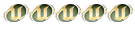

 عدد الرسائل : 43 عدد الرسائل : 43
تاريخ التسجيل : 16/01/2008
 |  موضوع: طريقة عمل الفورمات ...!!! (شرح بالصور) موضوع: طريقة عمل الفورمات ...!!! (شرح بالصور)  الإثنين يناير 21, 2008 3:22 pm الإثنين يناير 21, 2008 3:22 pm | |
| | |
|
البغدادي
نائب الادارة العامة
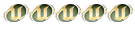

 عدد الرسائل : 43 عدد الرسائل : 43
تاريخ التسجيل : 16/01/2008
 |  موضوع: رد: طريقة عمل الفورمات ...!!! (شرح بالصور) موضوع: رد: طريقة عمل الفورمات ...!!! (شرح بالصور)  الإثنين يناير 21, 2008 3:24 pm الإثنين يناير 21, 2008 3:24 pm | |
| بس الموضوع تعبني
وموضوع جميل شاركو اطوني رايكم | |
|
النسر العراقي
مدير ومنشئ منتديات عشاق الرسام العراقي

 عدد الرسائل : 48 عدد الرسائل : 48
العمر : 35
الموقع : عراق الحب
العمل/الترفيه : طالب
المزاج : صاحب مزاج علاي جدا
تاريخ التسجيل : 10/01/2008
 |  موضوع: رد: طريقة عمل الفورمات ...!!! (شرح بالصور) موضوع: رد: طريقة عمل الفورمات ...!!! (شرح بالصور)  الثلاثاء يناير 22, 2008 3:24 pm الثلاثاء يناير 22, 2008 3:24 pm | |
| | |
|
العراقية
رسام جديد طك

عدد الرسائل : 19
تاريخ التسجيل : 23/01/2008
 |  موضوع: رد: طريقة عمل الفورمات ...!!! (شرح بالصور) موضوع: رد: طريقة عمل الفورمات ...!!! (شرح بالصور)  الأربعاء يناير 23, 2008 2:52 pm الأربعاء يناير 23, 2008 2:52 pm | |
| شكرا على الموضوع الحلوووووووووو | |
|
